Isı Haritası grafiği (Isı haritası grafiği), değerlerin bir grafikte renk desenleri olarak temsil edildiği karşılaştırmalı verileri görüntüler. Birçok kaynaktan öğelerin tek bir noktada birleştirilmesi yoluyla bilgileri anında aktarabilirsiniz. Bu, Görselleştirme paketine dahildir.
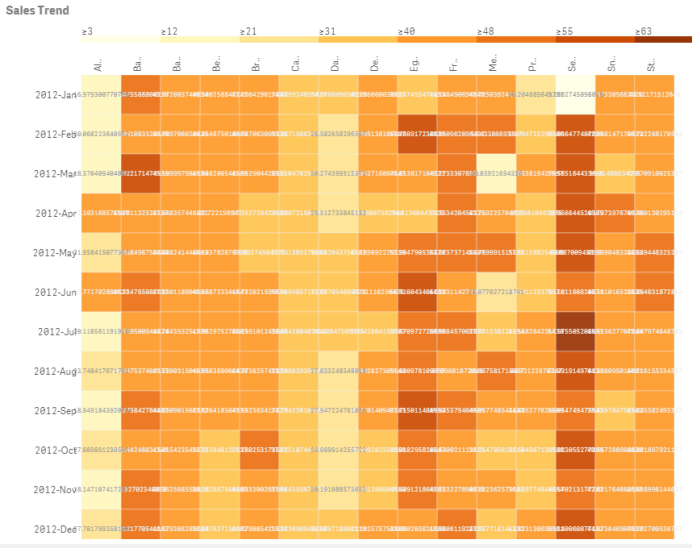
Değerler renklerle değiştirildiğinden ısı haritası çok miktarda veriyi bütünüyle görüntüleyebilir. Bu sıkıştırılmış renk kodlu biçim, verilere kolay anlaşılabilir bir genel bakış sağlar.
Isı haritaları, iki boyut ve bir hesaplama gerektirir. İkinci bir hesaplama isteğe bağlıdır. Grafik, renk kodlu kutucuklarla bir çizelge biçimde görüntülenir. Her bir boyut sütununda en yüksek ve en düşük değerler gösterilir. Aradaki değerler, ortalama değerin merkez alındığı bir renk gradyanı halinde gösterilir.
Ne zaman kullanılır?
Isı haritası grafiği, çok miktarda karşılaştırmalı verinin görsel özetini görüntüler. Bilgiler, renk desenleri halinde sunulur ve tek bir grafikte neredeyse anında aktarılır. Aşağıdaki durumlarda ısı haritası kullanışlıdır:
- Şirketler, pazarlar veya yatırımlar arasında performansı karşılaştırma.
- Bir işletmenin departmanları arasındaki performans düzeyini belirleme.
- Yatırım önceliklerini belirleme ve endişe duyulan noktaları vurgulama.
- Çok miktarda istatistiksel veri ve veri kümelerini sunma.
- Web siteleriyle kullanıcı etkileşimini ölçme.
- Yerleri, kişileri, performansları veya işleri derecelendirme ve kategorilere ayırma.
Isı haritası grafiği oluşturma
Düzenlediğiniz sayfada ısı haritası grafiği oluşturabilirsiniz.
Aşağıdakileri yapın:
- Varlıklar panelinde Özel nesneler > Visualization bundle öğesini açın ve bir Grid chart nesnesini sayfaya sürükleyin.
- Varlıklar panelinden Özel nesneler > Visualization bundle altında bir Heatmap chart nesnesini sayfaya sürükleyin.
- En üstteki Boyut ekle düğmesine tıklayın ve boyut seçin.
- Alttaki Boyut ekle düğmesine tıklayın ve ikinci boyut değişkenini seçin.
-
Grafiğin hesaplamasını seçmek için Hesaplama ekle düğmesine tıklayın.
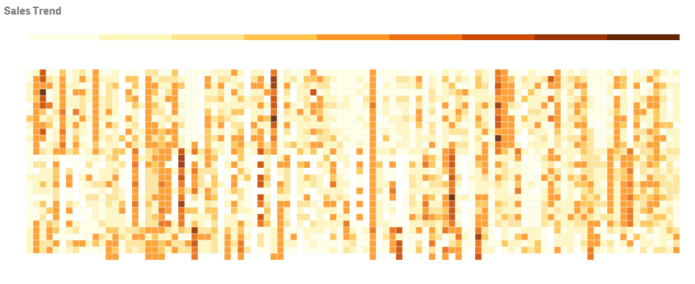
Grafiğin görünüşünü değiştirme
Serbest seçim aracını kullanma
Serbest seçim aracı, daha yakından bakmak istediğiniz belirli bir alanın çevresine kenarlık çizerek o alanın iki boyutlu bir seçimini oluşturmanızı sağlar.
Daha sonra anahat kaybolur ve serbest seçimle istediğiniz alanda başka bir çizim yapabilirsiniz.
Aşağıdakileri yapın:
- Ana görüntü alanında ısı haritanızı açın. Düzenleme modunda çalışıyorsanız Bitti'ye tıklayın.
- Bir kutucuktaki imlece tıklayın ve fare düğmesini basılı tutarak grafikte yakından bakmak istediğiniz alana anahat çizin.
- Anahat çizimini başladığı yerde bitirin. Grafik otomatik olarak yakınlaştırılır ve yalnızca anahattı belirlenen kısmı görüntüler.
Örnekler:
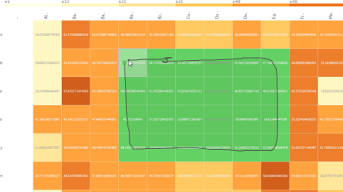
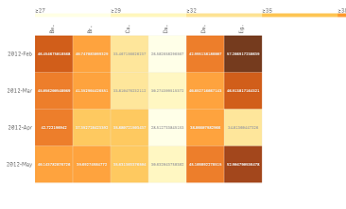
Boyut seçimi seçeneğini kullanma
Boyut etiketine tıklayarak boyut için veya bir kutucuğa tıklayarak iki boyut seçimi için bir kutucuk sütunu veya satırı seçebilirsiniz. Seçildikten sonra grafikte yalnızca seçilen satır, sütun veya kutucuk görüntülenir.
Renk düzenini değiştirme
Grafiğinizin renk düzenini değiştirebilirsiniz.
Aşağıdakileri yapın:
- Özellikler panelinde Görünüş > Tasarım seçeneklerine tıklayın.
-
Renk düzeni bölümünden bir renk düzeni seçin.
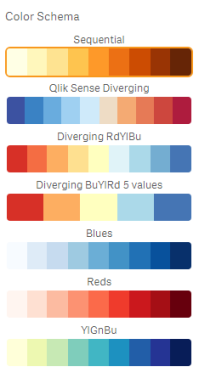
Etiket renklerini değiştirme
Özellikler panelindeki Görünüş > Etiket rengi bölümünden kendi etiket renginizi ayarlayabilirsiniz. Etiket rengi kutusuna tıklayın ve gradyan renk çemberinden bir renk seçin. Renk çemberinin altındaki şövale simgesine de tıklayıp renk seçebilir veya simgenin yanındaki alana bir renk kodu dizesi girebilirsiniz. Renkler geçerli CSS renkleri olmalıdır.
Göstergeyi açma/kapatma
Gösterge, grafiğin üst kısmında ince bir gradyan renk dizisi tanımı sağlar. Özellikler panelinde Görünüş > Tasarım > Gösterge bölümünden göstergeyi gizleyebilirsiniz.
Kutucuk opaklığını ayarlama
Özellikler panelindeki Görünüş > Tasarım > Kutucuk opaklığı bölümünden kutucuk opaklığı kaydırma düğmesini hareket ettirerek kutucuk opaklığını ayarlayabilirsiniz. Opaklık 1 değerine ayarlandığında, ayarın renkleri net şekilde göstermesi sağlanır ve kutucuklara tek tek daha belirgin bir görünüş kazandırılır.
Renk ölçeğinde ortalama kullanma
Isı haritasında, veri kümesinin ortalamasını hesaplayıp görüntüleyebilirsiniz. Bu bir renk ölçeğinde orta değer olarak kullanılır. Özellikler panelindeki Görünüş > Seçenekler > Ölçekte ortalama kullanma bölümünden bu özelliği açıp kapatabilirsiniz.
Ortalama değer için ifadeye göre bir ölçek değeri girin. Böylece sistemin bir ortanca renk ölçeğini tanımlayan renk aralığı seçmesi sağlanır. Ayrıca özellikler panelinde Görünüş > Seçenekler > Ortalama ölçek değeri altındaki İfade düzenleyicisinde () ifadeye bir ölçek dizesi de ekleyebilirsiniz. Bir ortalama kullanılmadığında ortalama ölçek değeri 0 olarak ayarlanmalıdır.
Sabit ölçeği ayarlama
Bir veri kümesinden bağımsız olarak sabit bir renk ölçeği tanımlamak için minimum, maksimum ve ortalama değerler ayarlayabilirsiniz. Bunu yapmak için özellikler panelindeki Görünüş > Seçenekler > Sabit ölçek bölümünde Sabit ölçekler kaydırma düğmesini sağa getirin. Daha sonra Minimum ölçek değeri bölümüne bir minimum değer, Maksimum ölçek değeri bölümüne bir maksimum değer ve Ortalama ölçek değeri bölümüne bir ortalama değer girin. Ayrıca ifade düzenleyicisinde () ifadeye bir ölçek dizesi ekleyebilirsiniz.
Başlıkları açma/kapatma
Bu seçenek, ısı haritası grafiğinin adını gizler. Özellikler panelindeki Görünüş > Genel seçeneklerine tıklayın ve Kutucukları göster kaydırma düğmesini açın/kapatın.
Grafik eksenlerinde etiket boyutlarını değiştirme
Grafiğin hem y ekseninde hem de x ekseninde etiketlerin boyutunu da özelleştirebilirsiniz. Özellikler panelindeki Görünüş seçeneğine tıklayın ve Y ekseni etiketi boyutu bölümüne ve X ekseni etiketi boyutu bölümüne istediğiniz etiket boyutunu girin.
Minimum yatay boyutu ayarlama
Özellikler panelinde Görünüş > Seçenekler > Minimum yatay boyut bölümünde grafiğin yatay olarak görüntüleneceği minimum boyutu ayarlayabilirsiniz. Ayrıca ifade düzenleyicisinde () ifadeye bir dize ekleyebilirsiniz.
Sınırlamalar
Genel sınırlamalar hakkında bilgi için bkz. Sınırlamalar.
-
Isı haritası ifadeye göre sıralamayı desteklemez.
